В този урок ще създадем лунички с помощта на Photoshop. За да направите това ние няма за конкретна причина, но просто за забавление, и в същото време, възможности за научни изследвания Photoshop.
Може би, използвани в този урок методи, ще бъдат полезни за други цели, или може да реши да промени изцяло външния му вид на снимката, например, промените цвета на косата и добавяне на лунички за забавление.
За лунички, ние създаваме нашата собствена четка, с помощта на камък текстура. Отивам да се използва това, но можете да изберете друг.

Отворете го в Photoshop и след това отидете в цветовата гама, която е в раздела Select (Избор).
В прозореца, който се отваря, изберете инструмента Eye Dropper Tool (капкомер), кликнете върху черно пъстри текстурата на камък и плъзнете параметър размиване (разсейване) на 42 г., че изборът е станал по-свеж и натиснете OK.
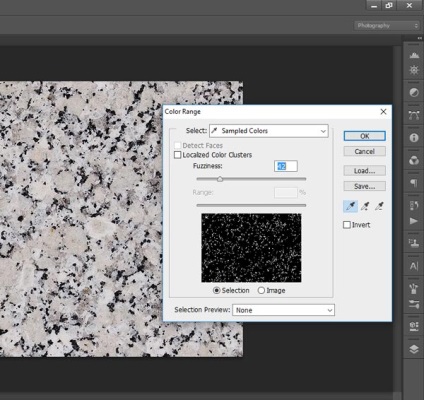
Кликнете върху нея, за да създадете нов слой и натиснете Shift + F5, за да запълни селекцията с черен цвят.
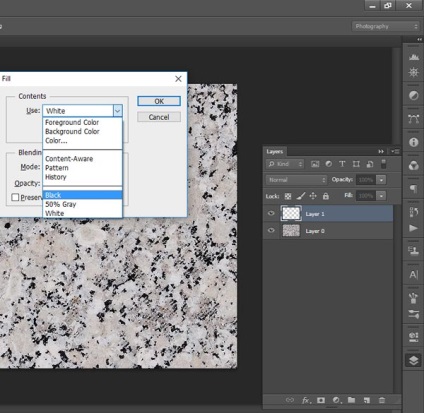
Отмяна на избора Ctrl + D, нов слой под слоя с черен запълване. Използвайки същия метод, запълнете го с бяло.
Отново се създаде слой на върха на четката и твърди бели цвят платно ръбове. Не се опитвайте да го получите точно това, не е необходимо.
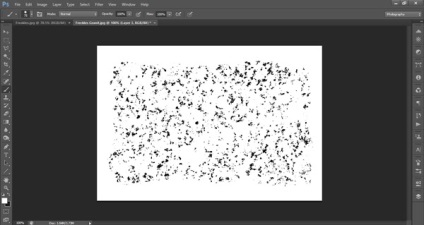
На следващо място, извършване на консолидирането на всички слоеве на тази на най-горния слой, с десния бутон и изберете Изравняване на изображението (Flatten).
Ние трябва да мащабирате изображението, за да направите това, отидете на раздела Image> размера на изображението (на снимката - Размер на снимката) и да зададете ширината на 600 пиксела, дължината ще се промени автоматично.
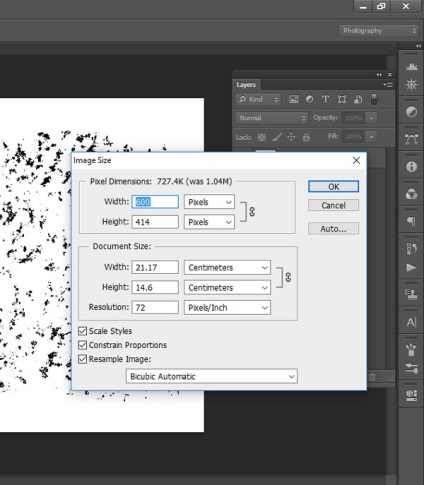
Нашата четка е готов, е необходимо, за да го спаси. Отидете на Edit> Define Brush Preset (Edit - Define Brush) меню, обадете луничките й и натиснете OK.
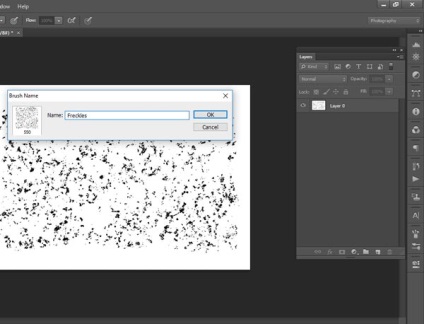
Нашата четка в панела Четки остана в дъното на снимачната площадка. Щракнете върху инструмента Brush (B), отворете панела за F5 четки и го изберете.
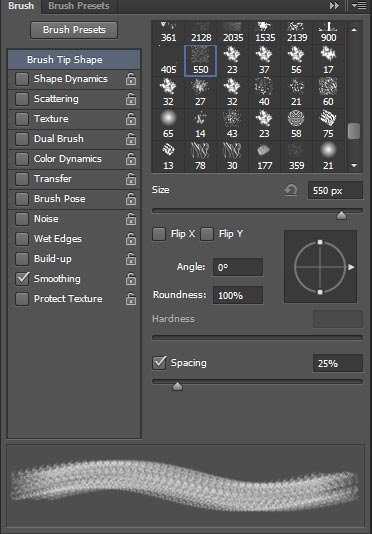
Отворете снимката в Photoshop, който искате да добавите лунички.

Ние трябва да промените някои настройки за четката за лунички приличаха на нещо истинско.
Първо, определя максималната стойност от 100% за минимален диаметър (минимален диаметър), въведете стойност от 75% под формата на динамичен параметър Размер Jitter (колебание количество).
За параметри ъгъл Jitter (вобулацията ъгъл) и Roundness Jitter (вобулацията форма) и определя максималната стойност от 100%, което ще се завърти четката и своя отпечатък ще се генерира случайно.
Стойността за минималното Roundness (минимална форма) се намалява до минимум 1%.
В горния десен ъгъл на панела Четки, кликнете върху падащото меню изберете New Brush Preset команда (Нов набор от опции за четка) и се посочва името на четката, че нарекох Луничките.
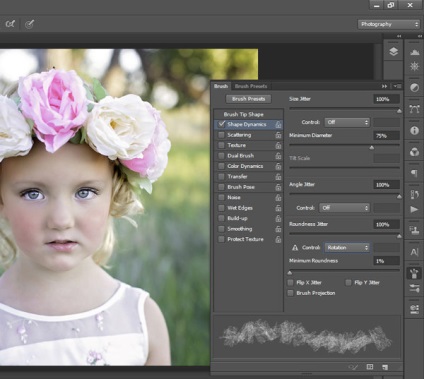
Сега трябва да вземем снимките само с лунички, се спрях на този. Отворете го в Photoshop, избрана четката (B), задръжте натиснат клавиша Alt и вземете палитрата с лунички. Отиди на нашата снимка и нов слой клик настроен малко над четка върху лицето на момичето. Промяна на размера на четката, че тя покрива цялото лице, не се притеснявайте, ако луничките ще надхвърлят тези, които го оправя. лунички режим на смесване, за да се променят, за да Soft Light.
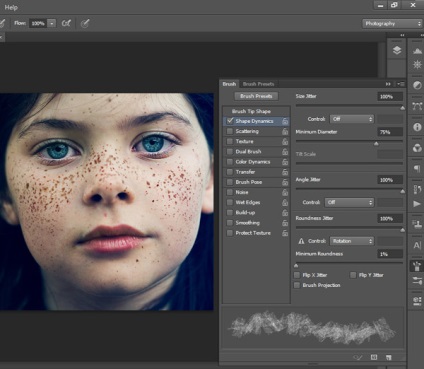

В непосредствена близост до лунички, нанесете Gaussian Blur, като отидете на Filter> Blur (Filter - Blur), задаване на размазването на радиуса на 0.4 пиксел.
За тази, добавете маска. Не забравяйте, че черно на маската се крие пиксела и бели възстановява.
Уверете се, че сте избрали маската и стандартните меки кръгла четка черни скрий лунички, които са извън момичето на лицето.

Луничките изключване на целия лицето и шията леко. В някои части на лицето за отстраняване на лунички, а когато отпуск е до вас.
По желание, може да се добавят допълнителни слоеве, като се използва четка лунички, за да се подобри ефекта.
Не забравяйте да се скрие луничките на очите, в устата. Това е, което се случи с мен.

Свързани статии
